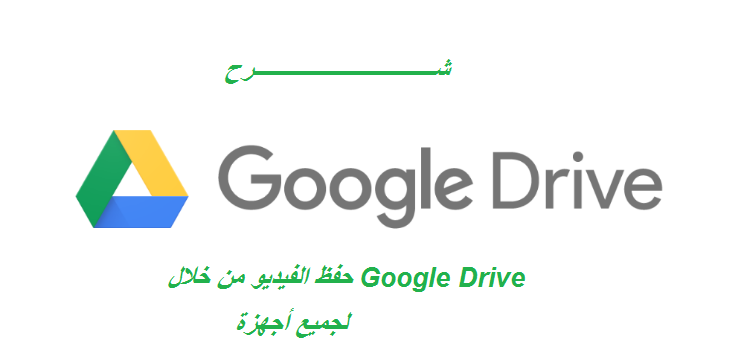ໃນບົດຄວາມນີ້, ພວກເຮົາຈະສົນທະນາກ່ຽວກັບວິທີການເກັບຮັກສາແລະບັນທຶກວິດີໂອໂດຍຜ່ານຄໍາຮ້ອງສະຫມັກ ກູໂກຂັບລົດ
ນີ້ແມ່ນເຮັດໄດ້ໂດຍຜ່ານອຸປະກອນທັງຫມົດ, ລວມທັງແທັບເລັດ, ໂທລະສັບ Android ຕ່າງໆແລະໂທລະສັບ iPhone ..
ແລະເພື່ອບັນທຶກວິດີໂອຜ່ານແອັບພລິເຄຊັນ Google Drive ສໍາລັບອຸປະກອນທັງຫມົດເທົ່ານັ້ນ, ສິ່ງທີ່ທ່ານຕ້ອງເຮັດແມ່ນປະຕິບັດຕາມຂັ້ນຕອນເຫຼົ່ານີ້: -
↵ ເພື່ອບັນທຶກວິດີໂອ favorite ຂອງທ່ານໂດຍຜ່ານອຸປະກອນ Android:-
ທັງຫມົດທີ່ທ່ານມີເພື່ອເຮັດແມ່ນເປີດຄໍາຮ້ອງສະຫມັກແລະຫຼັງຈາກນັ້ນເລືອກແລະຄລິກໃສ່ຄໍາຮ້ອງສະຫມັກທີ່ທ່ານຕ້ອງການດາວນ໌ໂຫລດ
- ແລະຫຼັງຈາກນັ້ນໃຫ້ຄລິກໃສ່ແລະເລືອກເອົາ icon ການແບ່ງປັນ
ຂັບລົດແລະຫຼັງຈາກນັ້ນໃຫ້ຄລິກໃສ່ແລະເລືອກເອົາຄໍາວ່າ "ບັນທຶກ"
ແລະຫຼັງຈາກນັ້ນພຽງແຕ່ຄລິກໃສ່ຄໍາວ່າ "Save"
ນີ້ແມ່ນເຮັດໄດ້ໂດຍຜ່ານໂທລະສັບ Android. ເພື່ອເບິ່ງວິດີໂອດາວໂຫຼດແລະບັນທຶກວິດີໂອ, ພຽງແຕ່ເຮັດດັ່ງຕໍ່ໄປນີ້:
ສິ່ງທີ່ທ່ານຕ້ອງເຮັດແມ່ນໄປທີ່ເບື້ອງຊ້າຍຂອງຫນ້າຫຼືແອັບພລິເຄຊັນແລະຄລິກໃສ່ໄອຄອນຄົ້ນຫາ
- ແລະຫຼັງຈາກນັ້ນໃຫ້ຄລິກໃສ່ບັນຊີລາຍການເລື່ອນລົງແລະເລືອກເອົາວິດີໂອຄລິບ, ແລະຫຼັງຈາກນັ້ນເລືອກແລະໃຫ້ຄລິກໃສ່ clip ວິດີໂອ favorite ຂອງທ່ານ.
↵ ເພື່ອບັນທຶກວິດີໂອທີ່ທ່ານມັກຜ່ານຄອມພິວເຕີຂອງທ່ານ:
ສິ່ງທີ່ທ່ານຕ້ອງເຮັດແມ່ນໄປທີ່ໜ້າ Google Drive
- ແລະຫຼັງຈາກນັ້ນໃຫ້ຄລິກໃສ່ປ່ອງຊອກຫາແລະໃຫ້ຄລິກໃສ່ຮູບສັນຍາລັກລູກສອນແລະຫຼັງຈາກນັ້ນໃຫ້ຄລິກໃສ່ແລະເລືອກ clip ວິດີໂອໄດ້
ຫຼັງຈາກນັ້ນ, ໃຫ້ຄລິກໃສ່ການຄົ້ນຫາຄໍາ
ການຫຼິ້ນວິດີໂອ favorite ຂອງທ່ານ, ທັງຫມົດທີ່ທ່ານມີເພື່ອເຮັດແມ່ນ double ໃຫ້ຄລິກໃສ່ໄຟລ໌
ດັ່ງນັ້ນ, ທ່ານສາມາດບັນທຶກວິດີໂອແລະຫຼິ້ນມັນທຸກຄັ້ງທີ່ທ່ານຕ້ອງການ.
↵ ເພື່ອບັນທຶກວິດີໂອທີ່ທ່ານມັກໃນອຸປະກອນ iPhone:
ສິ່ງທີ່ທ່ານຕ້ອງເຮັດແມ່ນສືບຕໍ່ເດີນຫນ້າແລະເປີດ app ໄດ້
- ແລະຫຼັງຈາກນັ້ນໃຫ້ຄລິກໃສ່ແລະເລືອກທີ່ໄອຄອນ Add
- ແລະຫຼັງຈາກນັ້ນໃຫ້ຄລິກໃສ່ການດາວໂຫຼດຄໍາ, ຄົ້ນຫາສໍາລັບ clip ວິດີໂອ favorite ຂອງທ່ານແລະດາວໂຫລດ
ເມື່ອທ່ານຄລິກໃສ່, ການແຈ້ງການຈະປາກົດໃຫ້ທ່ານຢູ່ທາງລຸ່ມຂອງຫນ້າ, ພຽງແຕ່ຄລິກໃສ່ມັນເພື່ອເລືອກທີ່ຕັ້ງ
ການຫຼິ້ນຄລິບວິດີໂອທີ່ດາວໂຫຼດໄດ້, ພຽງແຕ່ເປີດຄໍາຮ້ອງສະຫມັກແລະຫຼັງຈາກນັ້ນໃຫ້ຄລິກໃສ່ທິດທາງຊ້າຍແລະໃຫ້ຄລິກໃສ່ໄອຄອນຄົ້ນຫາ
ຫຼັງຈາກນັ້ນ, ເລືອກເອົາແລະຄລິກໃສ່ວິດີໂອໄດ້
ທ່ານຍັງສາມາດໃຊ້ຂັ້ນຕອນເຫຼົ່ານີ້ໃນແທັບເລັດ iPad ສໍາລັບ iPhone.
ດັ່ງນັ້ນ, ພວກເຮົາໄດ້ອະທິບາຍວິທີການດາວໂຫລດແລະບັນທຶກວິດີໂອໃນໂທລະສັບ, ຄອມພິວເຕີແລະ iPad ທັງຫມົດ, ແລະພວກເຮົາຕ້ອງການໃຫ້ທ່ານໄດ້ຮັບຜົນປະໂຫຍດຢ່າງເຕັມທີ່ຂອງບົດຄວາມນີ້.